爱奇艺怎么设置指纹支付
2023-08-25 440爱奇艺是一款大家日常都会用到的网络在线播放器之一,爱奇艺汇集了超多的火热影视资源,受不少用户的喜爱,但是有一部分用户可能使用次数不是很多所以对一些新功能小功能还不清楚,比如爱奇艺怎么设置指纹支付?下面就跟小编一起来看看吧!希望可以帮到你。
爱奇艺设置指纹支付方法
1、打开登陆手机爱奇艺APP。
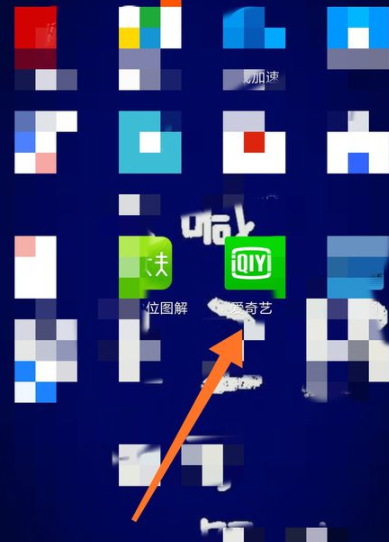
2、点击按钮【我的】。
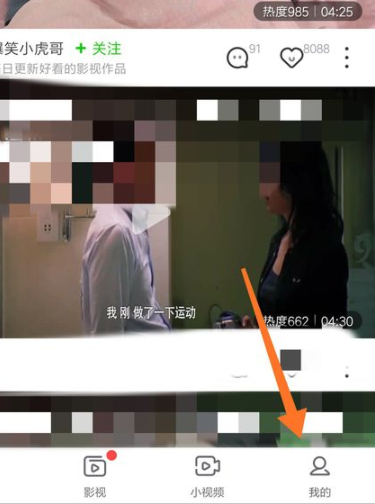
3、点击按钮【我的钱包】。

4、点击右上角按钮【...】。
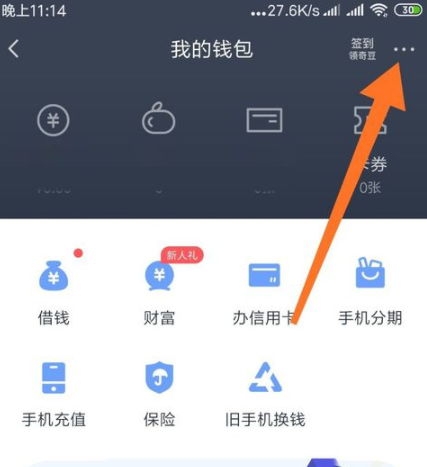
5、点击按钮【安全设置】。
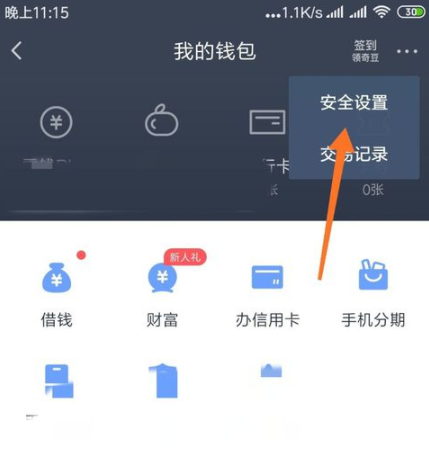
6、滑动按钮【指纹支付】。
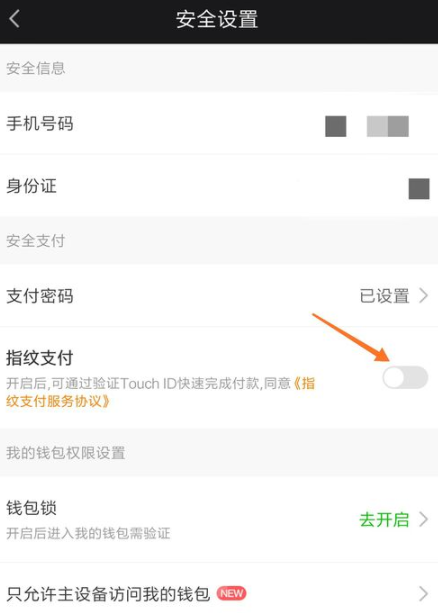
7、输入钱包支付密码。
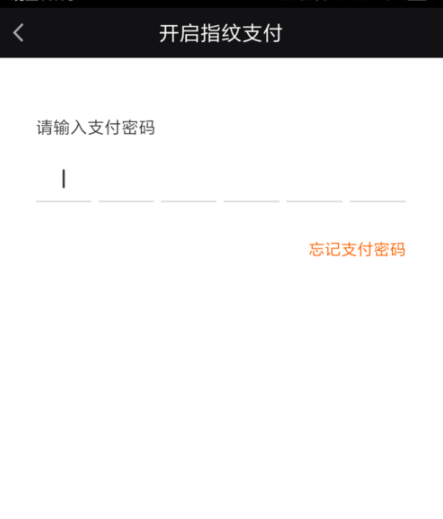
8、输入短信验证码。
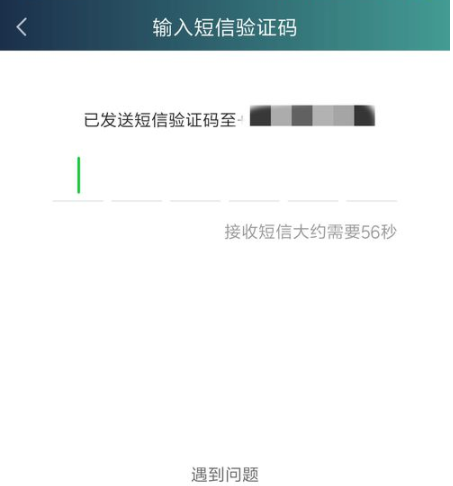
9、校验指纹,添加指纹。
【—TAG61—】
10、返回安全设置界面,指纹支付已经被开启。
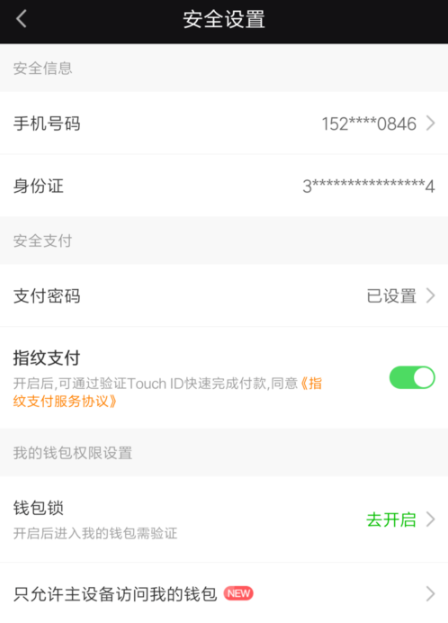
总结:
打开登陆手机爱奇艺APP。
点击按钮【我的】。
点击按钮【我的钱包】。
点击右上角按钮【...】。
点击按钮【安全设置】。
滑动按钮【指纹支付】。
输入钱包支付密码。
输入短信验证码。
校验指纹,添加指纹。
返回安全设置界面,指纹支付已经被开启。
以上就是果粉控小编整理的爱奇艺怎么设置指纹支付的内容了,希望可以帮助到大家!我们会持续为您更新精彩资讯,欢迎持续关注我们哦!
相关资讯
查看更多最新资讯
查看更多-

- AI人工智能加持,体验未来科技,Unitree宇树 Go2 Air四足机器狗开箱
- 2025-02-08 298
-

- 小红书企业号直播全攻略:如何高效运营与互动?
- 2025-02-07 250
-

- DeepSeek写自媒体文章真的靠谱吗?小心这些隐藏的风险!
- 2025-02-07 239
-

- CDN加速:如何挑选最优方案,助力网站速度与SEO双提升?
- 2025-02-05 298
-

- 春节“优爱腾芒”会员大促,单月低至5元疯抢后,涨价潮悄然跟进
- 2025-02-03 316
热门应用
查看更多-

- 快听小说 3.2.4
- 新闻阅读 | 83.4 MB
-

- 360漫画破解版全部免费看 1.0.0
- 漫画 | 222.73 MB
-

- 社团学姐在线观看下拉式漫画免费 1.0.0
- 漫画 | 222.73 MB
-

- 樱花漫画免费漫画在线入口页面 1.0.0
- 漫画 | 222.73 MB
-

- 亲子餐厅免费阅读 1.0.0
- 漫画 | 222.73 MB
-
 下载
下载
湘ICP备19005331号-4copyright?2018-2025
guofenkong.com 版权所有
果粉控是专业苹果设备信息查询平台
提供最新的IOS系统固件下载
相关APP应用及游戏下载,绿色无毒,下载速度快。
联系邮箱:guofenkong@163.com









